DISEÑO DE UNA PAGINA WEB CON PHOTOSHOP CS PARTE 4
OBSERVA Y APRENDE. VIDEO PHOTOSHOP
Tutorial por Paquo360
Llegamos a la cuarta y última entrega del Video Tutorial Diseño de Paginas Web con Photoshop. Ahora paquo360 se ocupa agregar detalles como la textura del fondo, los textos e imágenes de contenido.
---------
Este video no pretende ser un detallado tutorial de como se dibuja una pagina web, simplemente es un ejemplo de como desarrolle este diseño. Es algo extenso, así que lo hemos dividido en 4 partes de 5 minutos cada una. Si aún no has visto los anteriores accesa a ellos: Primera Parte, Segunda Parte, Tercera Parte. La canción es "Nothing Else Matters" de Metallica.
---------
Desarrollo
- En esta última etapa solo se agregan los detalles del diseño, como la textura del fondo, los textos e imágenes de contenido.
Este video no pretende ser un detallado tutorial de como se dibuja una pagina web, simplemente es un ejemplo de como desarrolle este diseño. Es algo extenso, así que lo hemos dividido en 4 partes de 5 minutos cada una. Si aún no has visto los anteriores accesa a ellos: Primera Parte, Segunda Parte, Tercera Parte. La canción es "Nothing Else Matters" de Metallica.
---------
Desarrollo
- En esta última etapa solo se agregan los detalles del diseño, como la textura del fondo, los textos e imágenes de contenido.
Espera un momento mientras carga el video..
Esta es la última parte de 4. Al final quedó así:
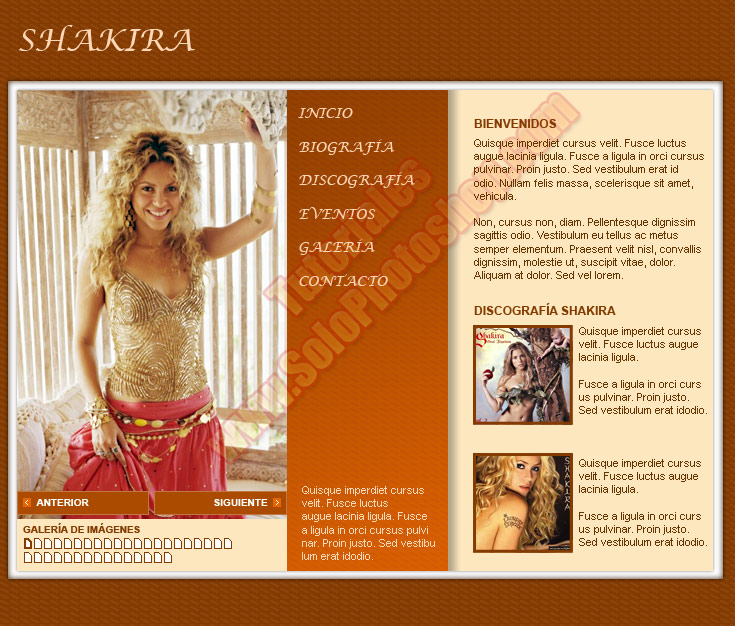
Gracias por sus comentarios.




Comentarios de DISEÑO DE UNA PAGINA WEB CON PHOTOSHOP CS PARTE 4
↑ Tutorial
malitofer
2007-04-10 19:43
ale calonge
2007-07-20 19:45
karbo13
2007-08-28 01:56
ALE CALONGE después de tener el diseño terminado, cortas la imagen completa en pequeños segmentos con la segunda herramiento que está en la segunda fila, ésto va a crear una tabla con celdas. Al terminar de cortar todo le das "Guardar como web, selecciona la opción GIF (por ser menos pesado), luego Guardar y busca la opción HTML e imágenes, le pones nombre a tu archivo y finalmente Guardar de nuevo. Te crea el archivo HTML y una carpeta (images) donde están todos tus pedazos de imagen guardados, si le pusiste index.html a tu web, los pedazos se llamaran index_01.gif.......index_20.gif según la cantidad de cortes que hayas hecho.
ser
2007-10-26 09:49
y la explicacion q esta arriba.. excelente..
ojala sigan asi...
buena paxina...
pasencioo
2008-03-26 22:23
FELICIDADES